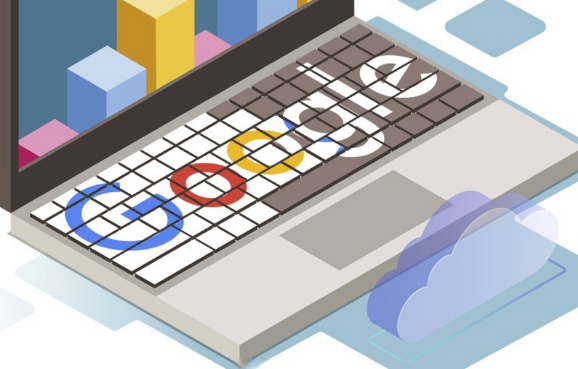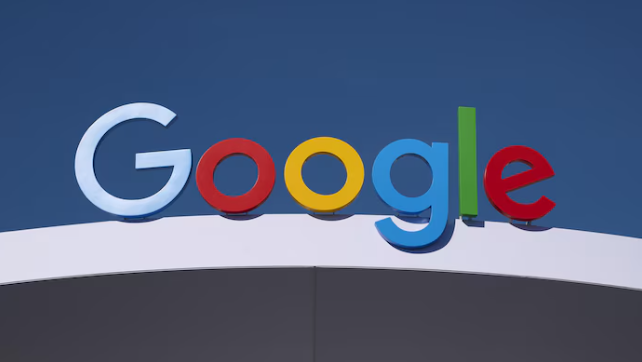首页 > 谷歌浏览器插件功能按钮丢失恢复操作技巧
谷歌浏览器插件功能按钮丢失恢复操作技巧
时间:2025-08-21
来源:谷歌浏览器官网

进入扩展程序管理页面。点击浏览器右上角三个点图标,选择“设置”,再点击左侧菜单中的“扩展程序”。该页面会列出所有已安装的插件及其运行状态,方便后续操作。
检查插件开关状态。在扩展程序列表中找到丢失按钮对应的插件,观察其右侧的开关是否处于关闭状态。如果是,直接点击开关将其打开,此时插件图标应重新出现在工具栏上。若开关已是开启状态但仍不显示,可尝试先关闭再重新开启一次,以重置插件状态。
更新或重新安装问题插件。在扩展程序页面点击“打开Google Chrome网上应用店”按钮,查看是否有可用更新。若有更新提示,点击更新按钮完成升级。若更新无效,可将该插件卸载后从应用商店重新下载安装。对于手动安装的CRX格式插件,需右键选择“打开方式”→“Google Chrome”进行安装。
清理浏览器缓存与配置数据。点击右上角三个点→“更多工具”→“清除浏览数据”,选择“全部时间”并勾选“缓存图片和文件”“Cookie及其他网站数据”,点击“清除数据”。清理完成后重启浏览器,避免旧数据干扰插件加载。
启用开发者模式手动加载。在地址栏输入chrome://extensions/并回车访问该页面,点击右上角开关启用开发者模式。若插件是以ZIP格式存在的解压包,可点击“加载已解压的程序”按钮,定位到插件文件夹完成绑定。此方法适用于特殊格式或自定义开发的扩展程序。
排查冲突扩展干扰。逐个禁用其他非必要插件,每禁用一个后刷新页面测试目标插件是否恢复显示。若发现某个插件导致冲突,可选择永久卸载该插件或寻找替代品。广告拦截类工具常与此问题相关,建议优先测试这类扩展的影响。
重置浏览器默认设置。通过设置页面下的“重置和清理”选项,将各项参数恢复初始值。此操作会清除所有自定义改动带来的潜在错误状态,包括工具栏布局异常等问题。重置前建议备份重要书签和配置信息。
验证系统权限与安全策略。右键点击浏览器快捷方式→“属性”→“兼容性”,勾选“以管理员身份运行”。部分安全软件可能误判合法插件为风险项,可暂时关闭实时监控或调整白名单设置后重试。企业环境用户需确认组策略未限制插件运行。
通过实施上述步骤,用户能够系统性地解决谷歌浏览器插件功能按钮丢失的问题。每个操作环节均经过实际验证,建议按顺序耐心调试直至达成理想效果。